- May -akda Lauren Nevill [email protected].
- Public 2023-12-16 18:56.
- Huling binago 2025-01-23 15:25.
Upang tanggalin ang iyong pahina sa Facebook, maaari mong gamitin ang isa sa dalawang mga pagpipilian. Kung nais mong itago ang iyong pahina mula sa mga hindi gusto at kaibigan, ngunit hindi sigurado kung nais mong ganap na tanggalin ito, maaari mong i-deactivate ang iyong account. Ang pangalawang pamamaraan ay nagsasangkot ng ganap na pagtanggal ng iyong account nang walang posibilidad na mabawi.
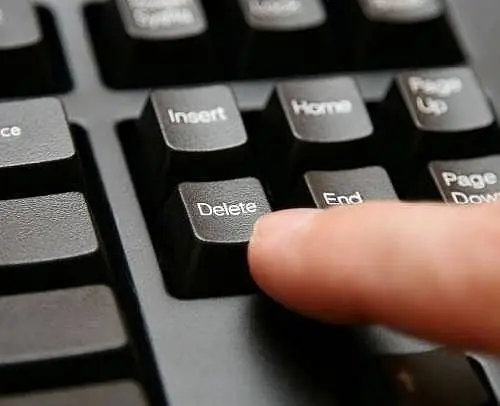
Panuto
Hakbang 1
Ang pag-deactivate ng iyong pahina sa Facebook ay madali. Mag-log in sa Facebook gamit ang iyong username at password. Sa tuktok ng iyong pahina sa kanan, i-click ang pababang icon ng arrow. Sa listahan na bubukas, piliin ang item ng menu na "Mga Setting ng Account."
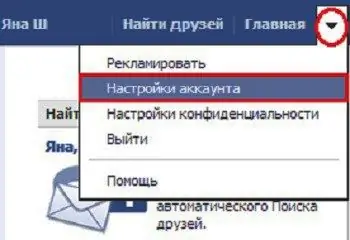
Hakbang 2
Sa pahina ng "Mga setting ng Pangkalahatang Account" na magbubukas, makakakita ka ng isang menu sa kaliwa. Piliin ang seksyon na "Seguridad" dito sa pamamagitan ng pag-click dito gamit ang kaliwang pindutan ng mouse.
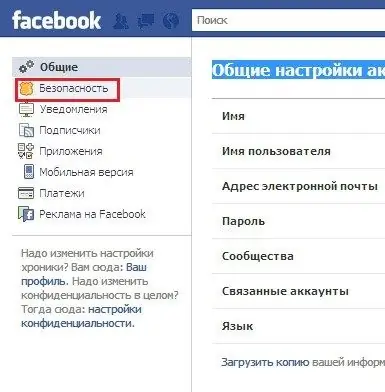
Hakbang 3
Sa pahina ng Mga Setting ng Seguridad, hanapin ang asul na I-deactivate ang link ng Account sa ibaba ng mga naka-highlight na setting. Pindutin mo.
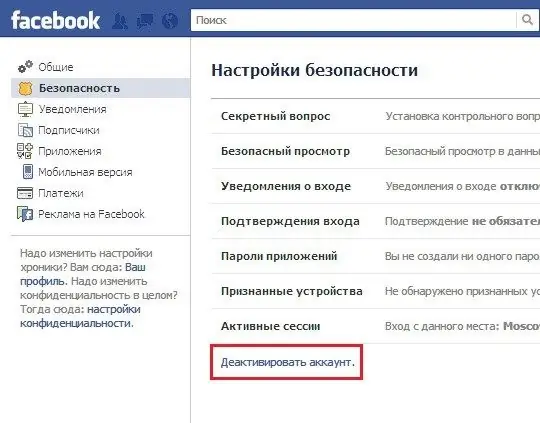
Hakbang 4
Sa pahina ng kumpirmasyon ng pag-deactivate, kakailanganin mong ipaliwanag ang dahilan ng pag-alis. Pagkatapos lagyan ng tsek ang kahon sa tabi ng "Mag-opt out sa mga email" upang hindi makatanggap ng mga email mula sa Facebook. I-click ang "Kumpirmahin".
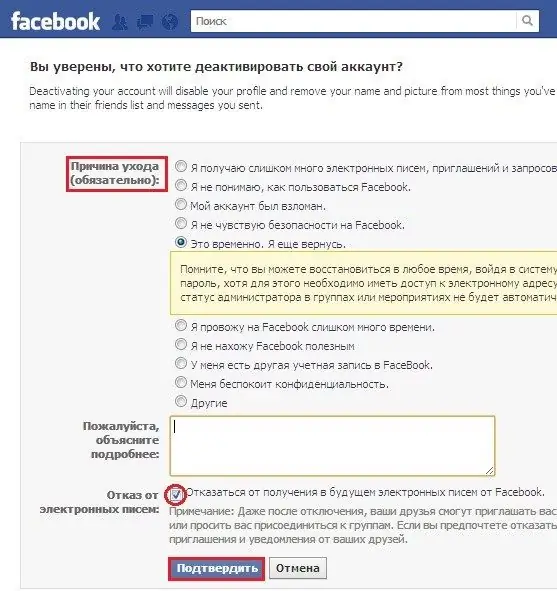
Hakbang 5
Sa bubukas na window ng pagkumpirma ng password, kumpirmahin ang iyong password upang magpatuloy sa pag-deactivate. Pagkatapos i-click ang pindutang Huwag paganahin Ngayon. Sa susunod na kahon ng seguridad, ilagay ang teksto na nakikita mo sa larawan sa tinukoy na patlang. I-click ang Isumite.
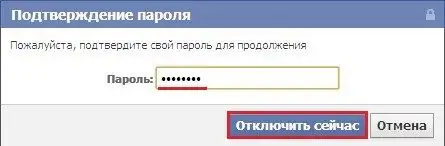
Hakbang 6
Ang iyong account ay hindi pinagana. Sa kasong ito, ang iyong impormasyon ay hindi mawawala kahit saan, dahil maaari mong ibalik ang iyong pahina sa anumang oras. Upang magawa ito, kakailanganin mong pumunta sa Facebook sa pamamagitan ng pagpasok ng iyong email address at password mula sa iyong account.
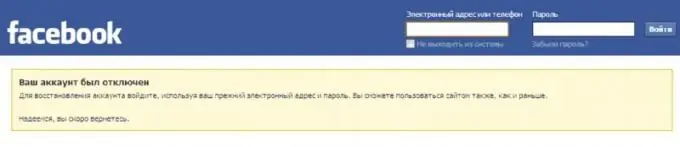
Hakbang 7
Kung ang pag-deactivate ay hindi sapat para sa iyo, maaari mong ganap na matanggal ang iyong pahina sa Facebook. Upang magawa ito, sundin ang link sa pahina ng "Pagtanggal sa Account":
Hakbang 8
Sa bubukas na pahina, makakakita ka ng isang babala na pagkatapos mong i-delete ang iyong pahina, hindi mo ito maibabalik muli o makatanggap ng anumang impormasyon o mga materyal na idinagdag mo sa Facebook. Kung magpapasya ka pa ring burahin ang iyong account, i-click ang "Isumite".
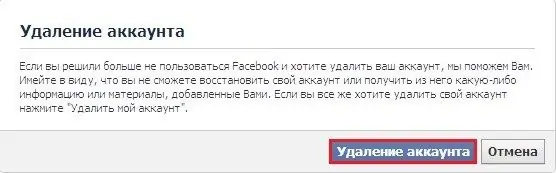
Hakbang 9
Makikita mo ang window na "Permanenteng Tanggalin ang Account". Ipasok sa naaangkop na patlang ang iyong password para sa pahina ng Facebook, ang code mula sa larawan at i-click ang pindutang "OK". Sasabihin ng susunod na window na ang iyong profile ay hindi pinagana sa site. Aalisin ito nang kumpleto makalipas ang 14 na araw. Sa oras na ito, maaari mong ibalik ang iyong profile.
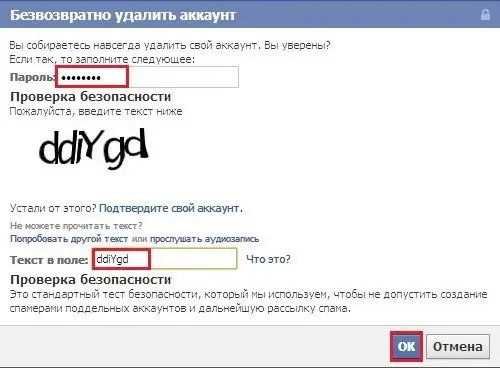
Hakbang 10
Pagkatapos nito, huwag pumunta sa iyong pahina, huwag i-click ang mga pindutan na "ibahagi", atbp. Pagkatapos ng 2 linggo, ang iyong mga komento, larawan at iba pang impormasyon ay ganap na mawawala sa Facebook.






